Sebaiknya anda ketahui software penting bawaan windows berikut ini. Sistem operasi buatan Microsoft mempunyai segudang fitur bawaan yang pastinya mempunyai fungsi penting.
Tidak banyak orang yang tahu, terutama bagi pengguna baru yang menggunakan Windows versi-versi terakhir. Memang lebih terlihat mudah berkat tampilan yang kekinian dan menu yang mudah dimengerti.
Saat anda menggunakan OS Windows baik itu versi 7, 8, 10, atau 11 pastinya akan sangat membantu sekali jika ada software khusus.
Software atau aplikasi bawaan windows ini biasanya secara default tidak tampak pada menu desktop. Jadi harus kita panggil sendiri bisa menggunakan beberapa cara, baru berjalan dengan baik.
Nah, berikut ini beberapa software penting bawaan windows yang sebaiknya anda ketahui.
Software penting bawaan windows
1. Task Manager
Software penting bawaan windows yang sebaiknya sering anda buka adalah Task Manager. Jika anda pengguna lama yang mungkin sudah pakai dari zaman windows 7 atau bahkan windows XP kebawah pastinya mengetahui app legend ini.
Windows Task Manager mempunyai peran penting untuk memantau aktivitas hardware dan software secara real time.
Untuk menjalankan windows task manager terdapat beberapa cara yang bisa anda coba satu per satu.
Anda bisa membuka Windows task manager dengan menekan tombol start windows lalu pada mesin pencari ketik kata kunci “Task manager”.
Cara kedua yang lebih gampang untuk membuka program Windows task manager adalah dengan menggunakan keyboard shortcut.
Silahkan tekan dan tahan tombol “CTRL SHIFT ESC” secara bersamaan. Setelah menekan tombol tersebut maka jendela task manager akan langsung terbuka.
Pada tab perfomance, ada banyak informasi penting tentang monitoring hardware anda. Mulai dari CPU, RAM, SSD/HDD, hingga GPU semua bisa anda lihat dengan jelas melalui task manager.
Biasanya tab perfomance pada task manager ini bisa sangat berguna sekali untuk memantau aktivitas yang tidak normal.
Contohnya saja ada beberapa software yang berjalan pada background tetapi tidak anda inginkan. Jika dibiarkan maka akan membuat kinerja CPU menjadi berat dan RAM akan penuh.
Anda bisa mematikan software yang tidak diinginkan melalui tab processes dengan mudah. Dengan demikian kinerja dari CPU, RAM, SSD, dan GPU bisa lebih optimal.
2. Device Manager
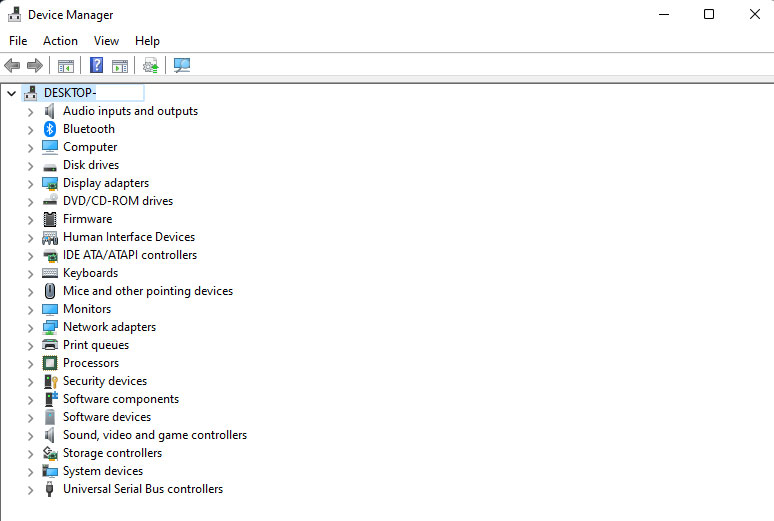
Salah satu software bawaan windows yang tidak kalah pentingnya yaitu device manager. Aplikasi Device manager ini sudah pasti akan sering anda buka, terutama saat baru melakukan instal ulang windows.
Pada bagian menu yang bernama “Display Adapters” dapat memberikan informasi detail tentang driver GPU yang anda install saat ini.
Jika pada display adapters tertulis Nvidia maka GPU anda sudah terinstall driver sesuai dengan GPU nya. (Jika gpu yang anda gunakan juga Nvidia).
Namun biasanya saat baru melakukan install ulang atau install fresh windows maka biasanya masih menggunakan driver bawaan windows.
Maka dari itu anda perlu melakukan install driver dari GPU yang anda gunakan saat ini agar memiliki performa terbaiknya.
Selain itu anda juga bisa memantau driver untuk hardware lainnya seperti monitor, bluetooth, printer, keyboards dan masih banyak lagi.
Untuk membuka device manager anda bisa klik tombol start menu dan pada kolom pencarian ketikkan device manager. Lalu akan terbuka dengan sendirinya dan sudah bisa anda pakai sesuai kebutuhan.
Untuk Windows 7 biasanya device manager bisa anda temukan dengan mudah melalui menu control panel. Namun untuk windows versi lain yang menu control panelnya sudah di hide maka cara termudah yaitu menggunakan mesin pencari yang ada di tombol start windows.
3. DXDIAG
DXDIAG atau yang biasa disebut dengan DirectX Diagnostic Tool. Software penting bawaan windows ini juga pastinya akan anda butuhkan untuk memperoleh informasi GPU yang detail pada sistem PC anda.
Untuk membukanya anda bisa ketik pada kolom pencarian windows dengan kata kunci “DXDIAG”. Setelah terbuka maka akan muncul berbagai informasi penting seputar GPU yang sedang anda pakai.
Mulai dari directx version, prosesor, hingga kapasitas memori yang terpasang pada PC semua bisa anda lihat dengan jelas melalui program dxdiag.
Program ini termasuk penting untuk memberikan informasi lengkap, terutama saat anda baru membeli GPU baru yang terpasang pada sistem PC.
4. Disk Management
Untuk urusan SSD atau HDD maka kita memerlukan program khusus yang bernama Disk Management. Sesuai dengan namanya, program bawaan windows ini dirancang khusus untuk mengatasi urusan storage.
Anda bisa membukanya melalui menu control panel, atau bisa langsung mengetik “disk management” pada kolom pencarian bawaan windows.
Jika anda pasang banyak SSD pada satu motherboard, maka pastinya akan terbaca dengan baik melalui software bawaan windows ini.
Fitur yang biasa digunakan pada program Disk Management yaitu untuk melakukan partisi. Seperti kita tahu biasanya banyak pengguna yang melakukan partisi pada SSD atau HDD agar bisa mengatur file dengan lebih baik.
Terutama untuk file sistem operasi windows dan file penyimpanan lainnya yang harus dipisahkan melalui cara partisi.
Fitur lain yang tidak kalah penting dari disk management ini yaitu anda bisa lakukan format ulang pada suatu storage entah itu ssd atau hdd.
5. Services.msc
Sebuah software bawaan windows yang wajib anda buka jika ingin mengetahui semua background app yang sedang berjalan saat ini.
Sofware service.msc ini bisa membantu anda untuk melakukan monitoring pada semua software yang sedang berjalan secara realtime.
Contohnya saja saat RAM anda kepenuhan atau CPU usage yang selalu tinggi secara tidak wajar. Dengan program service ini anda bisa menjalankan atau menghentikan software sesuai dengan kebutuhan.
Harap diperhatikan juga bahwa kebanyakan software yang muncul di services.msc ini adalah program bawaan windows juga.
Jadi pastikan anda sudah tahu ketika ingin menjalankan atau menghentikan suatu app yang ada di services list ini.
Setiap nama app yang anda klik pada services.msc biasanya ada bagian description yang bisa anda baca untuk memberikan informasi terkait dari app tersebut.
6. System Configuration
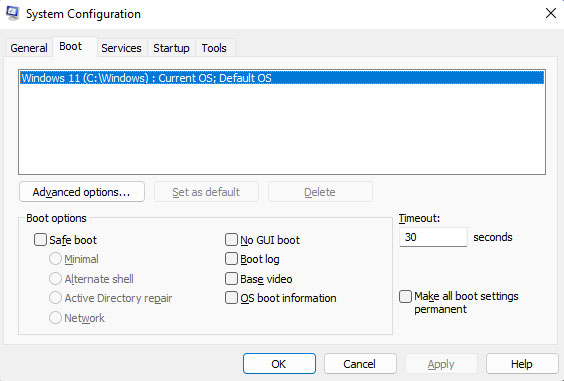
System configuration atau yang biasa dikenal juga dengan msconfig adalah program bawaan windows serba guna. Terutama untuk masalah booting atau mengatur services mana saja yang berjalan saat windows baru pertama kali dijalankan.
Untuk masuk safe mode anda bisa gunakan msconfig terlebih dahulu. Caranya yaitu silahkan buka msconfig bisa melalui control panel atau kolom pencarian yang ada di menu start windows.
Pilih tab boot dan centang aktif safe boot, klik ok. Jika anda restart maka secara otomatis windows akan booting ke safe mode.
Untuk kembali seperti semula maka anda bisa buka lagi program msconfig dan hapus centang safe boot, klik ok. Lakukan restart dan secara otomatis Windows akan booting ke mode normal kembali.
Demikian beberapa software penting bawaan windows yang dapat membantu anda untuk mempermudah penggunaan sehari-hari.
